E-Mails können Sie mit unwichtigen Nachrichten überhäufen. Manchmal müssen Sie jedoch wirklich wissen, wann eine bestimmte Nachricht Ihren Posteingang erreicht. Glücklicherweise können Sie in Microsoft Outlook benutzerdefinierte Benachrichtigungen einrichten, um sicherzustellen, dass Sie die wichtigsten Nachrichten nicht verpassen.
Um benutzerdefinierte Benachrichtigungen einzurichten, erstellen wir eine Regel in Outlook auf einem Desktop-Computer. Diese Methode funktioniert leider nicht in der Outlook-Web-App; Wenn Sie das verwenden, müssen Sie nur Ihren Posteingang so übersichtlich wie möglich halten.
Nachdem Sie Microsoft Outlook auf Ihrem Computer geöffnet haben, klicken Sie auf Startseite > Regeln > Regeln und Benachrichtigungen verwalten.
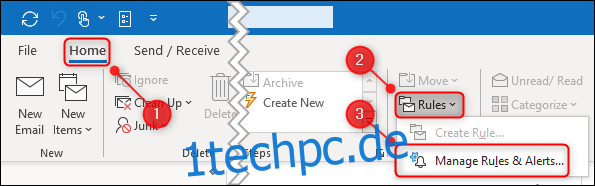
Klicken Sie auf „Neue Regel“.
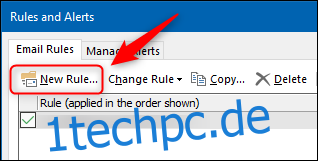
Aktivieren Sie im Fenster „Regelassistent“ das Kontrollkästchen „Regel auf empfangene Nachrichten anwenden“ und klicken Sie dann auf „Weiter“.
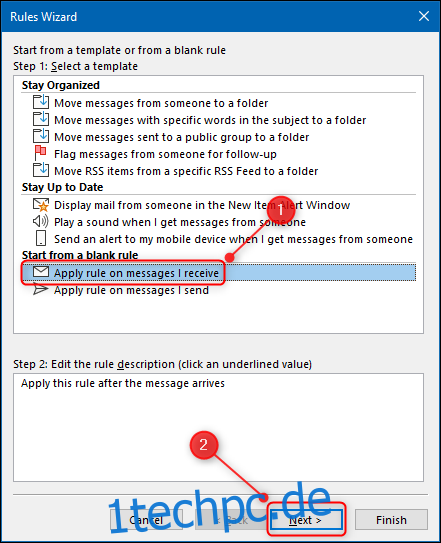
Sie können beliebige Bedingungen auswählen. Wir richten eine Benachrichtigung für E-Mails von einer bestimmten Adresse ein. Dazu aktivieren wir das Kontrollkästchen „Von Personen oder öffentlicher Gruppe“ und klicken dann im unteren Feld auf „Personen oder öffentliche Gruppe“.
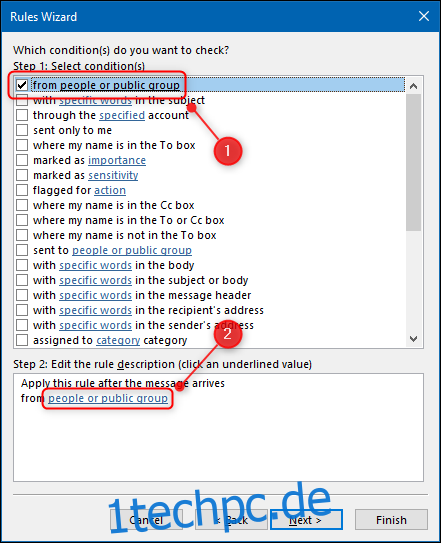
Sie können dann einen Kontakt aus Ihrem Adressbuch auswählen oder die E-Mail-Adresse eingeben und dann auf „OK“ klicken.
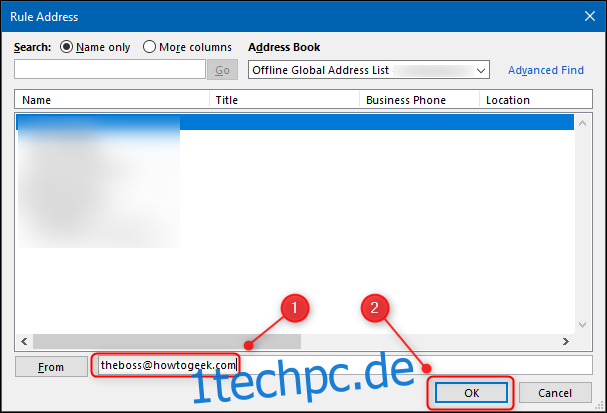
Weiter klicken.“
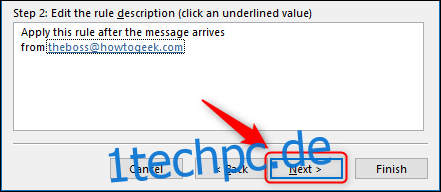
Scrollen Sie durch die Optionen und aktivieren Sie das Kontrollkästchen „Bestimmte Meldung im Warnfenster für neue Elemente anzeigen“. Klicken Sie dann im unteren Feld auf „Eine bestimmte Nachricht“.
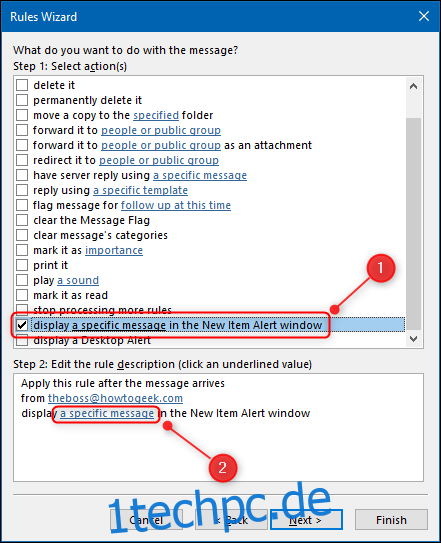
Geben Sie die Nachricht ein, die angezeigt werden soll. Sie können Emojis verwenden, wenn Sie möchten, daher haben wir zwei rotierende Notdienstlichter hinzugefügt, um uns zu warnen, wenn eine Nachricht wichtig ist. Nachdem Sie Ihre Nachricht eingegeben haben, klicken Sie auf „OK“.
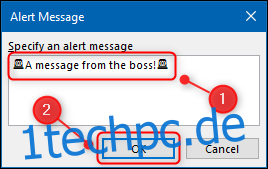
Klicken Sie im „Regelassistenten“ auf „Fertig stellen“.

Klicken Sie im angezeigten Bestätigungsdialogfeld auf „OK“.

Klicken Sie noch einmal auf „OK“, um das Fenster „Regeln und Warnungen“ zu schließen, und schon sind Sie fertig!
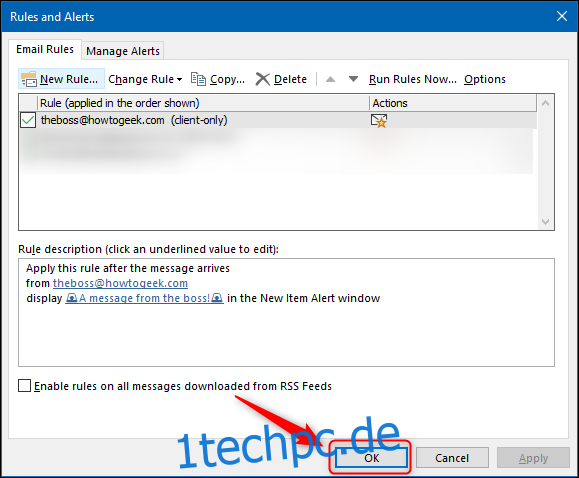
Diese Regel gilt jetzt immer dann, wenn eine E-Mail von der von Ihnen eingegebenen Adresse in Ihrem Posteingang eintrifft. Es wird eine Warnung angezeigt, auch wenn Sie Desktop-Warnungen deaktiviert haben.
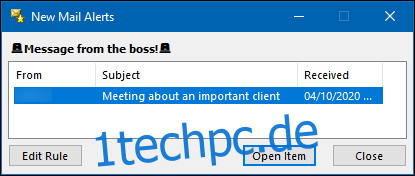
Eine Warnung bleibt sichtbar, bis Sie sie schließen. Wenn während Ihrer Abwesenheit eine E-Mail eintrifft, sehen Sie sie immer noch, wenn Sie an Ihren Computer zurückkehren.

